Как запустить очистку диска в Windows 10
Несмотря на то , что очистка диска(Disk Cleanup) не очень часто используется в Windows , она все же пригодится, и я обнаружил, что она хорошо справляется с удалением некоторых вещей, которые другие очистители не могут. В Windows 10 вы можете открыть Очистку диска(Disk Cleanup) несколькими способами. В этом посте я расскажу вам о различных способах очистки диска(Disk Cleanup) .

Очистка диска(Disk Cleanup) с помощью административных инструментов(Administrative Tools)
Первый способ получить доступ к очистке диска(Disk Cleanup) — перейти в панель управления,(Control Panel) затем открыть « Администрирование(Administrative Tools) » и нажать « Очистка диска(Disk Cleanup) » . Довольно(Pretty) простой, но довольно утомительный процесс.

Если вы все еще используете Windows 8 , вы можете прочитать мой предыдущий пост о том, как открыть панель управления в Windows 8 , если у вас возникли проблемы с этим.
Если вы действительно часто его используете, вы можете щелкнуть правой кнопкой мыши « Очистка диска(Disk Cleanup) » в « Администрировании(Administrative Tools) » и выбрать «Закрепить на начальном( Pin to Start ) экране» или «Закрепить на панели задач»( Pin to Taskbar) .

Очистка диска через диалоговое окно «Выполнить»
Другой способ сделать это — открыть диалоговое окно запуска и ввести прямой исполняемый файл для очистки диска. Нажмите(Click) « Пуск(Start) », введите « Выполнить(run) » и нажмите «Ввод( Enter) » . Введите Cleanmgr.exe .
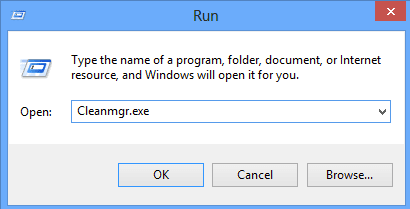
Очистка диска через свойства диска
Вы также можете открыть проводник(Explorer) , щелкнуть правой кнопкой мыши диск, на котором хотите запустить очистку диска(Disk Cleanup) , и выбрать « Свойства(Properties) » .

Вы увидите кнопку « Очистка диска(Disk Cleanup) », расположенную справа внизу, где она показывает емкость диска.
Очистка диска через запуск поиска
Самый простой способ открыть программу « Очистка диска(Disk Cleanup) » — просто нажать « Пуск(Start) » и ввести « Очистка диска( disk cleanup) » . Это должен быть первый результат.
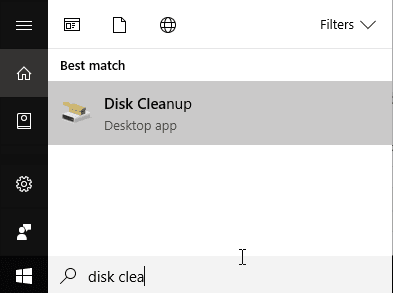
Если вы используете Windows 8 , самый простой способ открыть программу « Очистка диска»(Disk Cleanup) — открыть панель чудо(Charms) -кнопок и нажать « Поиск(Search) » . Введите «Очистка диска»(Disk Cleanup) и нажмите «Настройки(Settings) » .
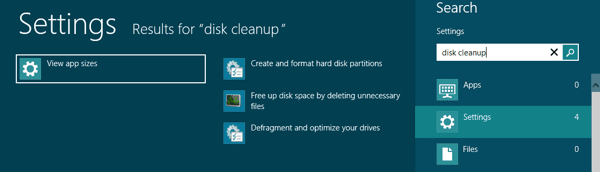
Нажмите Освободить место на диске, удалив ненужные файлы(Free up disk space by deleting unnecessary files) . Это вызовет очистку диска.
Запуск расширенной очистки диска
В Windows 10 также есть расширенная функция очистки(Cleanup) диска , которую можно запустить и которая включает в себя больше возможностей, чем стандартная версия. Некоторые сайты заявляют, что расширенная версия такая же, как если бы вы нажали « Очистить системные файлы»(Clean up system files) в обычном диалоговом окне « Очистка диска(Disk Cleanup) », но это не так.
У меня было как минимум еще 11 опций на моем ПК, когда я запускал расширенную очистку диска, и она фактически очистила несколько дополнительных ГБ, которые не были удалены даже после того, как я выбрал опцию системных файлов. Вы можете перейти к расширенной очистке диска, открыв командную строку с повышенными привилегиями, а затем скопировав и вставив следующее:
cmd.exe /c Cleanmgr /sageset:65535 & Cleanmgr /sagerun:65535

Идите вперед и проверьте все, если хотите, а затем нажмите OK. Он определенно должен очистить больше файлов, чем обычно. Очевидно, что ваш пробег будет варьироваться.

Устранение неполадок при очистке диска
Если вы столкнулись с редким случаем, когда очистка диска не запускается, вы можете попробовать несколько простых вещей. Во-первых, попробуйте запустить проверку системных файлов, чтобы убедиться, что все системные файлы в порядке . Вы можете сделать это, открыв командную строку ( Пуск —(Start –) введите cmd) и выполнив следующую команду:
sfc /scannow
Второе, что вы можете сделать, это открыть проводник(Explorer) и ввести %temp% в адресную строку и вручную удалить все находящиеся там файлы и папки.
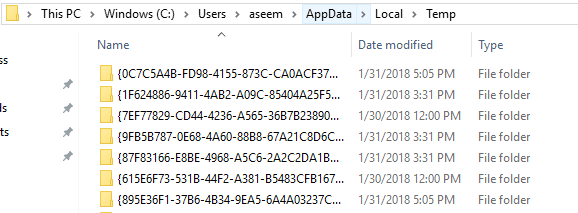
Это все, что нужно для очистки диска(Disk Cleanup) . Это утилита, которая существует в Windows целую вечность, и это правильно. В целом он отлично справляется с очисткой жесткого диска без необходимости установки сторонних инструментов. Наслаждаться!
Related posts
Как использовать очистку диска в Windows 10
Как изменить Hard Disk Cluster Size в Windows 10
USB Disk Ejector позволяет быстро удалить устройства USB в Windows 10
Remove предыдущий Windows Установки после обновления Windows 10
Remove Нежелательные программы Windows, приложения, папки, функции
Xinorbis - бесплатный Hard Disk, Folder and Storage Analyzer для Windows 10
Как просмотреть Program and App Sizes в Windows 10
10 способов освободить Hard Disk Space на Windows 10
Исправить 100% Disk Usage в Task Manager в Windows 10
Как создать диск сброса пароля простым способом
Включить или отключить кэширование записи на диск в Windows 10
Включить или отключить защиту от записи для диска в Windows 10
11 способов запустить очистку диска в Windows (все версии)
Как использовать Check Disk (ЧКДСК), чтобы проверить и исправить ошибки жесткого диска в Windows 10
Fix Steam Corrupt Disk Error на Windows 10
Включить или отключить дисковые квоты в Windows 10
Disk Cleanup не работает должным образом в Windows 10
Проверка диска и системных файлов в Windows 8/10
Add или удалить Hardware tab в Drive Properties в Windows 10
Как добавить или удалить Quota tab в Drive Properties в Windows 10
